Τα έγγραφα PDF λειτουργούν καλά σε πολλές συσκευές και πλατφόρμες, αλλά σε ορισμένες περιπτώσεις, ένα αρχείο εικόνας μπορεί να είναι πιο πρακτικό. Τα JPG, για παράδειγμα, είναι πιο εύκολα να ενσωματωθούν σε βίντεο και άλλα έγγραφα. Η μετατροπή PDF σε JPG είναι ιδιαίτερα ωφέλιμη �εάν χρειάζεστε να εμφανίσετε μόνο μία σελίδα PDF ή σκοπεύετε να επεξεργαστείτε το αρχείο περαιτέρω με λογισμικό επεξεργασίας εικόνας. Αυτό διασφαλίζει πιο εύκολη διαχείριση και χειρισμό του περιεχομένου.
Γιατί να μετατρέψετε ένα αρχείο PDF σε JPEG;
Ακολουθούν ορισμένες πρακτικές περιπτώσεις μελέτης και επιχειρηματικές καταστάσεις όπου μπορεί να θέλετε να χρησιμοποιήσετε έναν μ�ετατροπέα PDF σε JPG. Διαδικτυακά ή εκτός σύνδεσης — αυτό εξαρτάται σε μεγάλο βαθμό από τους προσωπικούς ή επιχειρηματικούς σας στόχους.
Ψηφιακή αρχειοθέτηση. Δημιουργία εφεδρικών εικόνων σημαντικών εγγράφων για εύκολη πρόσβαση και αναφορά.
Υλικό μάρκετινγκ. Δημιουργία προωθητικών εικόνων από PDFs για φυλλάδια, αφίσες ή διαδικτυακές διαφημίσεις.
Πόροι διαδικτυακής διδασκαλίας. Οι εκπαιδευτικοί συχνά μετατρέπουν PDFs σελίδων βιβλίων ή σημειώσεων διαλέξεων σε JPG για άμεση ενσωμάτωσή τους στα διαδικτυακά υλικά μαθήματος ή στις πλατφόρμες εικονικής τάξης.
Δημιουργία χαρτοφυλακίου. Οι καλλιτέχ�νες και οι σχεδιαστές συνήθως αλλάζουν το PDF σε JPG για να διασφαλίσουν υψηλή ποιότητα απεικόνισης εικόνας σε διαδικτυακά χαρτοφυλάκια.
Οδηγίες προϊόντων. Οι λιανοπωλητές και οι κατασκευαστές συχνά μετατρέπουν το PDF σε JPEG για τους ιστότοπούς τους, επιτρέποντας στους καταναλωτές να βλέπουν τα εγχειρίδια πιο εύκολα χωρίς την ανάγκη λήψης μεγάλων αρχείων.
Αυτό το άρθρο θα εξερευνήσει πώς να μετατρέψετε PDF σε JPG σε υψηλή ανάλυση χρησιμοποιώντας διάφορα εργαλεία και συσκευές.
Πώς να μετατρέψετε PDF σε JPG online με το PDF Guru
Είτε ψάχνετε να μετατρέψετε από PDF σε JPG είτε χρειάζεστε βοήθεια με άλλες εργασίες διαχείρισης εγγράφων, το PDF Guru σας καλύπτει. Το εργαλείο μας διευκολύνει τη διαχείριση και τη μετατροπή αρχείων σε διάφορες μορφές. Επιπλέον, το PDF Guru είναι προσβάσιμο σε πολλές πλατφόρμες, συμπεριλαμβανομένων των Mac, Windows, Linux, και σε επιτραπέζιες και κινητές συσκευές.
Ακολουθεί μια βήμα προς βήμα οδηγία για να μετατρέψετε ένα PDF σε JPG:
- 1
- Συνδεθείτε στο PDF Guru και μεταβείτε στο εργαλείο μετατροπής PDF σε JPG
- 2
- Ανεβάστε ή σύρετε & αποθέστε το αρχείο σας στο πλαίσιο.
- 3
- Μόλις ολοκληρωθεί η μετατροπή, κατεβάστε το αρχείο σας και βρείτε το αποθηκευμένο στον λογαριασμό σας.
Για σκοπούς γραφικού σχεδιασμού, ίσως βρείτε ένα αρχείο PNG πιο κατάλληλο. Εξερευνήστε τον μετατροπέα PDF σε PNG για μια γρήγορη λύση που θα ενισχύσει τα έργα σας.
Πώς να μετατρέψετε PDF σε JPG σε Mac
Ακολουθεί πώς το Preview, η εγγενής εφαρμογή Mac σας, μπορεί να αλλάξει τον τύπο αρχείου σας:
- 1
- Ανοίξτε το αρχείο PDF που θέλετε να μετατρέψετε στο Preview.
- 2
- Κάντε κλικ στο Αρχείο στο μενού, στη συνέχεια επιλέξτε Εξαγωγή (ή χρησιμοποιήστε μια συντόμευση αν έχετε ρυθμίσει μία).
- 3
- Στο παράθυρο Εξαγωγή ως, επιλέξτε JPEG από το μενού Μορφή.
- 4
- Ρυθμίστε την ανάλυση ή την ποιότητα όπως χρειάζεται, στη συνέχεια κάντε κλικ στο Αποθήκευση.
Το μετατραπέν αρχείο JPG θα αποθηκευτεί στον ίδιο φάκελο με το αρχικό PDF, ή μπορείτε να επιλέξετε μια διαφορετική τοποθεσία.
Πώς να μετατρέψετε PDF σε JPG σε Windows
Τα Windows δεν διαθέτουν ενσωματωμένα προγράμματα για αυτήν την εργασία. Θα χρειαστεί να χρησιμοποιήσετε εξειδικευμένο λογισμικό ή μια διαδικτυακή υπηρεσία όπως η δική μας. Για να μετατρέψετε PDF σε υψηλής ποιότητας JPG σε Windows χρησιμοποιώντας το PDF Guru, ακολουθήστε τα βήματα που περιγράφονται στην προηγούμενη ενότητα.
Υποστηρίζει το PDF Guru Windows 10 & 11;
Απόλυτα. Το PDF Guru είναι ένα διαδικτυακό εργαλείο επεξεργασίας και μετατροπής PDF που λειτουργεί σε διάφορες πλατφόρμες, συμπεριλαμβανομένων των Windows 10 και 11.
Πώς να μετατρέψετε PDF σε JPG στο iPhone
Τα αρχεία, η εγγενής εφαρμογή του iPhone σας δεν μπορεί να το κάνει αυτό. Αντίθετα, μπορείτε να εγκαταστήσετε μια εφαρμογή μετατροπής αρχείων ή να χρησιμοποιήσετε το διαδικτυακό εργαλείο μας. Να πώς μπορείτε να μετατρέψετε εύκολα ένα PDF σε JPG με το PDF Guru:
- 1
- Ανοίξτε την ιστοσελίδα του PDF Guru στον κινητό σας περιηγητή.
- 2
- Μεταβείτε στον μετατροπέα PDF σε JPG.
- 3
- Πατήστε Κάντε κλικ για να ανεβάσετε το αρχείο σας.
- 4
- Επιλέξτε και ανεβάστε το αρχείο από τη συσκευή σας.
- 5
- Περιμένετε μερικά �δευτερόλεπτα για να επεξεργαστεί το αρχείο, στη συνέχεια κατεβάστε το.
Πώς να μετατρέψετε PDF σε JPG σε Android
Το Android δεν έχει ενσωματωμένα εργαλεία για να μετατρέψει PDF σε JPG. Μπορείτε να χρησιμοποιήσετε μια διαδικτυακή υπηρεσία όπως το PDF Guru ή να κατεβάσετε μια εφαρμογή τρίτου μέρους. Τα βήματα για να χρησιμοποιήσετε το PDF Guru σε Android είναι τα ίδια με αυτά για το iPhone.
Πώς να αποθηκεύσετε PDF ως JPG στο Photoshop
Αυτή η μέθοδος συνιστάται αν έχετε ήδη εγκατεστημένο το Photoshop, καθώς το πρόγραμμα είναι αρκετά ακριβό.
Ακολουθούν τα βήματα για να μετατρέψετε αρχεία PDF σε εικόνες JPG:
- 1
- Επιλέξτε Μετατροπή από το μενού περιβάλλοντος του εγγράφου που θέλετε να μετατρέψετε, επιλέξτε Άνοιγμα με και διαλέξτε το Adobe Photoshop.
- 2
- Μόλις ανοίξει το έγγραφο εκεί, μεταβείτε στο Αρχείο και επιλέξτε Εξαγωγή, και στη συνέχεια Εξαγωγή ως…
- 3
- Ορίστε τη μορφή σε JPG και κάντε κλικ στο Εξαγωγή.
- 4
- Επιλέξτε τον προορισμό του αρχείου και στη συνέχεια Αποθήκευση.
Έτσι, έχουμε ανακαλύψει τρόπους να μετατρέψετε PDF σε JPG σε υψηλή ποιότητα. Μπορείτε να δοκιμάσετε μερικούς για να βρείτε την καλύτερη λύση για τις ανάγκες σας. Ωστόσο, θυμηθείτε ότι με το PDF Guru, αποκτάτε το επιπλέον πλεονέκτημα ενός ευέλικτου εργαλείου. Διαχειρίζεται πολύ περισσότερα από απλή μετατροπή, βοηθώντας σας επίσης να επεξεργαστείτε, συμπιέσετε, συγχωνεύσετε, υπογράψετε και διαχωρίσετε τα PDFs αποδοτικά.

